4D v15.4
Gerar Código 4D
- Manual de Desenho 4D
-
- Relatórios rápidos
-
- Introdução
- Gerenciar relatórios rápidos
- Editor de relatórios rápidos
- Atributos gráficos de um relatório
- Ordenar os registros de um relatório
- Adicionar cálculos
- Estabelecer formatos de saída de colunas
- Esconder linhas e colunas
- Adicionar cabeçalhos e rodapés
- Executar um relatório rápido
- Gerar Código 4D
 Gerar Código 4D
Gerar Código 4D
O editor de relatórios rápidos lhe permite gerar automaticamente o código 4D correspondente a um relatório definido e o colar na área de transferência. Esta função permite construir manualmente os esboços dos relatórios rápidos que poderão ser personalizados utilizando a linguagem de 4D (comandos do tema Quick Report). Esta funcionalidade só está disponível em modo Desenho.
O botão para geração de código está localizado na última página do assistente de criação de relatórios rápidos:
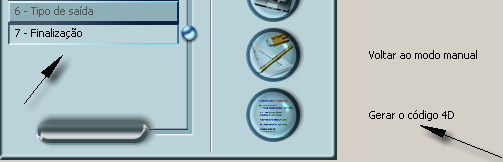
Inclusive se criar manualmente o relatório rápido, pode utilizar esta função mostrando a etapa “Finalização” do assistente.
Quando clicar neste botão, aparece uma caixa de diálogo que lhe permite definir os parâmetros relacionados com a geração do código:
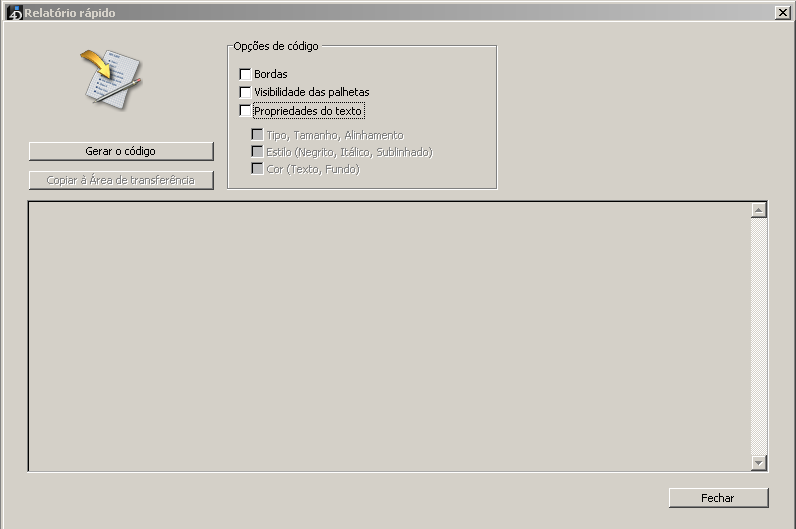
As opções seguintes estão disponíveis:
- Bordas: esta opção permite incluir no código 4D gerado as propriedades de bordas definidas para as células do relatório.
- Visibilidade das palhetas: marque esta opção para especificar que deseja incluirno código 4D gerado a configuração de visualização atual das diferentes barras de ferramentas do editor (padrão, Estilos, Colunas...).
Se recomenda não marcar esta opção se o código vai a ser utilizado em uma área fora de tela. - Propriedades do texto: utiliza esta opção para especificar que deseja incluir a definição de estilo de fonte do relatório (fonte, estilo, etc.) no código 4D. Se esta opção não estiver selecionada, as seguintes três opções não tem efeito.
- Tipo, Tamanho, Alinhamento: quando esta opção estiver marcada, o código 4D gerado inclui a informação relacionada com a fonte, o tamanho de fonte e a alinhação dos textos no modelo do relatório rápido.
- Estilo (Negrito, Itálico, Sublinhado): quando esta opção estiver marcada, o código 4D gerado inclui informação relacionada com estilos de texto no modelo do relatório rápido.
- Cor (Texto, Fundo): quando esta opção estiver selecionada, o código 4D gerado inclui informação relacionada com as cores de texto no modelo do relatório rápido.
Quando tiver definido as opções, clique no botão Gerar o código para gerar o código 4D; depois aparece o código na área de visualização da caixa de diálogo:
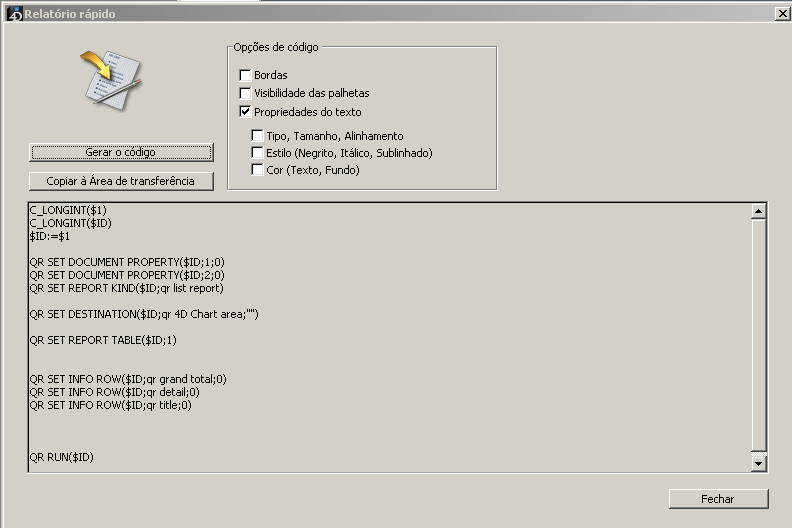
Pode modificar as opções de código e clicar novamente no botão Gerar o código com o objetivo de atualizar a área de visualização.
Se estiver satisfeito com o código gerado, clique no botão Copiar à Área de transferência, depois clique no botão Fechar para fechar a caixa de diálogo.
Pode colar o código num método ou em um arquivo existente utilizando o atalho Ctrl+V (Windows) ou Comando+V (Mac OS), ou o comando Colar no menu Edição.
Produto: 4D
Tema: Relatórios rápidos
Manual de Desenho 4D ( 4D v15.4)
Manual de Desenho 4D ( 4D v15)
Manual de Desenho 4D ( 4D v15.3)









